
- Muallif Lynn Donovan [email protected].
- Public 2023-12-15 23:54.
- Oxirgi o'zgartirilgan 2025-01-22 17:45.
Outlook.com dan elektron pochtani boshqa elektron pochta manziliga yo'naltiring
- ichida Sozlamalar tishli belgisini (⚙) tanlang Outlook veb asboblar panelida.
- Hammasini ko‘rish-ni tanlang Outlook sozlamalar.
- Sozlamalar dialog oynasida ni tanlang Pochta > Yo‘naltirish .
- Yoqish-ni tanlang yo'naltirish katakchani belgilang.
Shu tarzda, qanday qilib elektron pochtamni boshqa hisobga o'tkazishim mumkin?
Avtomatik uzatishni yoqing
- Kompyuteringizda xabarlarni yo'naltirmoqchi bo'lgan hisob qaydnomasidan foydalanib Gmail-ni oching.
- Yuqori o'ng tomonda Sozlamalar ni bosing.
- Sozlamalar-ni bosing.
- Yo'naltirish va POP/IMAP yorlig'ini bosing.
- "Yo'naltirish" bo'limida Yo'naltiruvchi manzilni qo'shish-ni bosing.
- Xabarlarni yo'naltirmoqchi bo'lgan elektron pochta manzilini kiriting.
Ikkinchidan, Outlook-da elektron pochtani yo'naltirishni qanday o'chirib qo'yishim mumkin? Hotmail, Microsoft Liveor Outlook.com dan avtomatik elektron pochta xabarlarini yuborishni to'xtating
- Microsoft hisob qaydnomangizga kiring va keyin Kirish qutingizga o'ting.
- Ekranning yuqori qismida foydalanuvchi nomingiz yonidagi tishli belgini bosing va keyin Variantlar-ni tanlang.
- Pochta > Hisob qaydnomalari ostida ** Yo‘naltirish** ni bosing.
- Yo‘naltirishni to‘xtatish-ni tanlang.
Bundan tashqari, Outlook elektron pochta manzilimni Gmail-ga qanday yo'naltirishim mumkin?
ga kengaytiring Pochta > Hisoblar > Yo‘naltirish . Ishga o‘tishdan oldin bu yerda hisobingizni tasdiqlashingiz kerak bo‘lishi mumkin. Ustida Yo‘naltirish sahifasida Boshlash-ni belgilang yo'naltirish variantni kiriting va kiriting elektron pochta siz xohlagan manzil oldinga uchun. Yo‘naltirilgan xabarlarning nusxasini saqlash belgisini qo‘ysangiz, ular sizda qoladi Outlook kirish qutisi ham.
Yo'naltiruvchi elektron pochta manzili nima?
Elektron pochtani yo'naltirish umumiy tarzda qayta yuborish operatsiyasiga ishora qiladi elektron pochta biriga yetkazilgan xabar E-pochta manzili ehtimol boshqacha E-pochta manzili (es). Atama yo'naltirish o'ziga xos texnik ma'noga ega emas, lekin bu shuni anglatadiki elektron pochta ko'chirildi" oldinga "yangi manzilga.
Tavsiya:
Texas Tech elektron pochtamni qanday tekshirishim mumkin?

Veb-brauzeringiz JavaScript-ni qo'llab-quvvatlaydimi yoki yo'qligini bilish yoki JavaScript-ni yoqish uchun veb-brauzer yordamiga qarang. Iltimos, ttueRaider foydalanuvchi nomi yoki ttuhsceRaider foydalanuvchi nomi yoki @ttu.edu elektron pochta manzilingiz bilan tizimga kiring
UC elektron pochtamni qanday sozlashim mumkin?

Outlook ilovasi uchun Office 365 elektron pochtani sozlash iOS yoki Android ilovalar doʻkoni orqali Outlook ilovasini yuklab oling. Ilovani oching va UC elektron pochta manzilingizni [email protected] (fakultet/xodimlar uchun) yoki [email protected] (talabalar uchun) kiriting va keyin Hisob qo‘shish tugmasini bosing. Shundan so'ng sizdan foydalanuvchi nomingiz va parolingizni kiritish so'raladi
Qanday qilib shaxsiy pochtamni biznes manziliga yo'naltirishim mumkin?
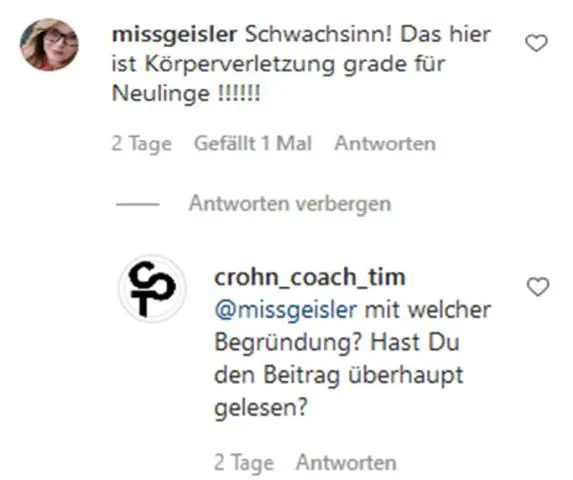
Jismoniy shaxslar biznesdan pochta jo'natishlari mumkin emas, faqat butun biznes pochta jo'natishlari mumkin. Agar siz ishdan ketsangiz va sizning pochtangizni xohlasangiz, biznes, agar xohlasa, uni yuborishi kerak bo'ladi. Muxbirlarga yangi manzilingiz haqida xabar berish sizga bog'liq
Qo'ng'iroqlarni boshqa Metro PCS telefoniga qanday yo'naltirishim mumkin?

Telefoningizda "72" va qo'ng'iroqlaringiz boshqa raqamga yo'naltirilishini terish orqali MetroPCS Instant Call Forwarding funksiyasini sozlang. Agar qo'ng'iroq qilish kerak bo'lgan raqam 555-333-2222 bo'lsa, siz "725553332222" raqamini terasiz va "Enter" tugmasini bosing. Qo'ng'iroqlarni boshqa raqamga yo'naltirishning ikkinchi turi - shartli qo'ng'iroqlarni yo'naltirish
Google rasmlarimni boshqa hisobga qanday zaxiralashim mumkin?

Suratlarni Windows yoki macOS tizimidan zaxiralang. “Zaxiralash va sinxronlashtirish” ilovasi uchun Google sahifasiga oʻting. "Ishga tushirish" tugmasini bosing va Google hisobingizga kiring. Faqat fotosuratlar va videolarni yoki boshqa fayllarni zaxiralashni xohlaysizmi, tanlang. Ushbu nuqtada siz qaysi papkalardan fotosuratlaringizni saqlashni tanlashingiz mumkin
